Pengguna Windows 10 seringkali mengalami penurunan kinerja sistem perangkat yang disebabkan oleh bloatware, yaitu aplikasi bawaan yang terpasang secara otomatis ketika kita menginstall OS. Meskipun beberapa bloatware mungkin memiliki fungsi yang berguna, namun banyak juga yang berjalan di latar belakang dan menyebabkan beban yang tidak perlu pada PC.
Maka dari itu, salah satu solusi yang direkomendasikan dari masalah satu ini adalah menghapus bloatware tersebut agar tak membebani sistem perangkat PC atau komputer lagi. Dengan menguninstall aplikasi bawaan yang tak diperlukan, kita tak hanya meringankan beban kerja, tapi juga membebaskan sejumlah ruang pada penyimpanan perangkat.
Tutorial Uninstall Bloatware di Windows 10
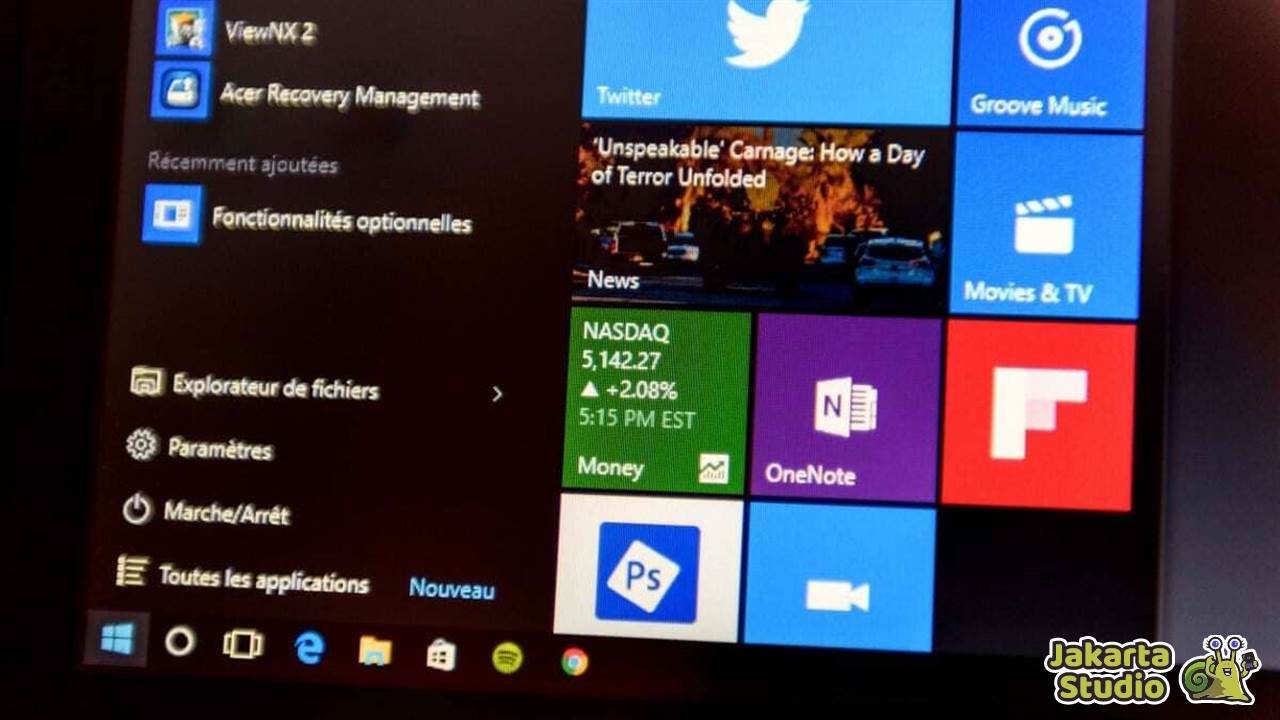
Banyak yang masih belum tahu bagaimana cara menghapus aplikasi bawaan dari sistem Windows 10. Karena memang tidak semua aplikasi bloatware bisa dihapus dengan cara biasa. Nah maka dari itu, kalian bisa ikuti tutorial lengkap yang sudah Jakarta Studio rangkum berikut ini :
1. Menghapus Bloatware melalui PowerShell
- Tekan tombol Windows, ketik “PowerShell,” klik kanan pada “Windows PowerShell,” dan pilih “Run as Administrator.”
- Ketik perintah: DISM /Online /Get-ProvisionedAppxPackages | select-string Packagename
- Tekan Enter.
- Cara ini akan menampilkan daftar bloatware yang dapat dihapus di komputer kalian.
- Ketik perintah: DISM /Online /Remove-ProvisionedAppxPackage /PackageName:NAMA_BLOATWARE
- Tekan Enter.
- Gantilah “NAMA_BLOATWARE” dengan nama bloatware yang ingin dihapus.
- Setelah semua bloatware dihapus, restart komputer kalian untuk menerapkan perubahan.
2. Menggunakan Aplikasi Windows10Debloater
- Unduh aplikasi Windows10Debloater dari sumber terpercaya.
- Ekstrak file untuk memulai proses instalasinya.
- Klik kanan pada file “Windows10DebloaterGUI,” dan pilih “Run as Administrator.”
- Ketik ‘A’ dan tekan Enter untuk memberikan izin aplikasi.
- Pilih “Remove All Bloatware” untuk menghapus semua bloatware atau pilih “Customize Blocklist” untuk memilih bloatware secara selektif.
- Silahkan pilih mana aplikasi bawaan yang ingin dihapus.
3. Menggunakan CTT Windows Utility
- Tekan tombol Windows, ketik “PowerShell,” klik kanan pada “Windows PowerShell,” dan pilih “Run as Administrator.”
- Ketik perintah: iwr -useb https://christitus.com/win | iex
- Tekan Enter untuk mengunduh dan menjalankan CTT Windows Utility.
- Buka aplikasi CTT Windows Utility, pilih menu “Tweaks,” dan klik “Minimal.”
- Tekan “Run Tweaks” untuk menjalankan konfigurasi.
- Setelah konfigurasi selesai, restart komputer kalian untuk menerapkan perubahan.
Kesimpulan
Bagaimana, ternyata gampang bangetkan cara untuk menghapus bloatware dari Windows 10? Dengan cara diatas, kalian bisa uninstall aplikasi bawaan yang sekiranya tidak digunakan. Sehingga bisa meringankan beban kerja perangkat komputer serta membebaskan sejumlah ruang pada penyimpanan kalian. Semoga dengan tips trik diatas bisa membantu dan juga bermanfaat.





